Android Kotlin基礎講座 02.1: レイアウトエディターを利用したLinear layoutについて
目次
タスク:AboutMeプロジェクトを作成する
このタスクではAboutMeプロジェクトをAndroid Studioで作成します。
- まだ開いていなければAndroid Studioを開いてください。
- プロジェクトが既に開いている場合はFile>New>New Projectを選択してください。

- プロジェクトがまだ開いていない場合は、Welcome to Android Studioダイアログの中の+ Start a new Android Studio projectを選択してください。
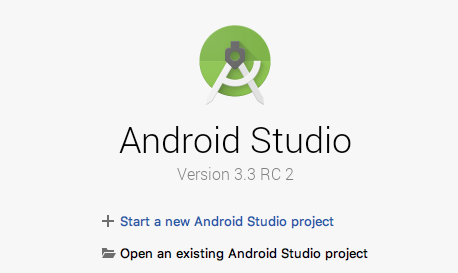
- Create New Projectダイアログの中の、さらにPhone and Tabletタブの中のEmpty Activityテンプレートを選択してNextをクリックしてください。
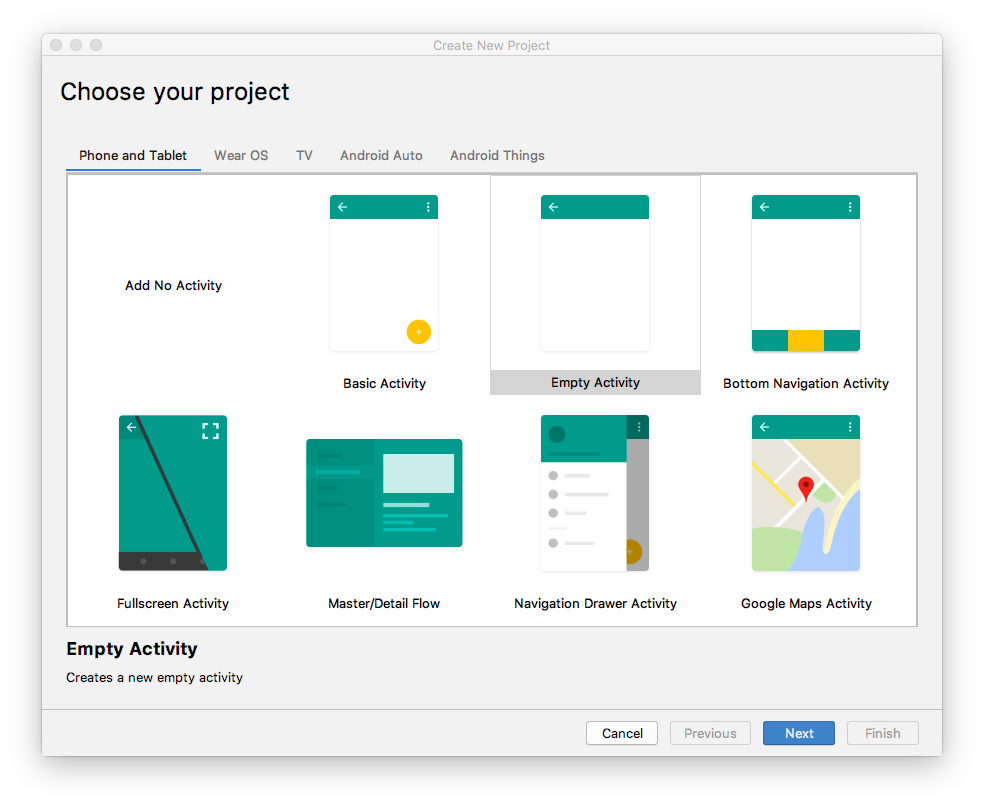
- 次のCreate New Projectダイアログの中で、下表のようにパラメーターを設定してFinishをクリックしてください。
| 属性 | 値 |
| Application Name | AboutMe |
| Company Name android | com.android.example.AboutMe (または自身のドメイン) |
| Save location | デフォルトのまま(または保存したい場所を指定) |
| Language | Kotlin |
| Minimum API level | API 19: Android 4.4 (KitKat) |
| This project will support instant apps | チェックしない |
| Use AndroidX artifacts | チェックする |
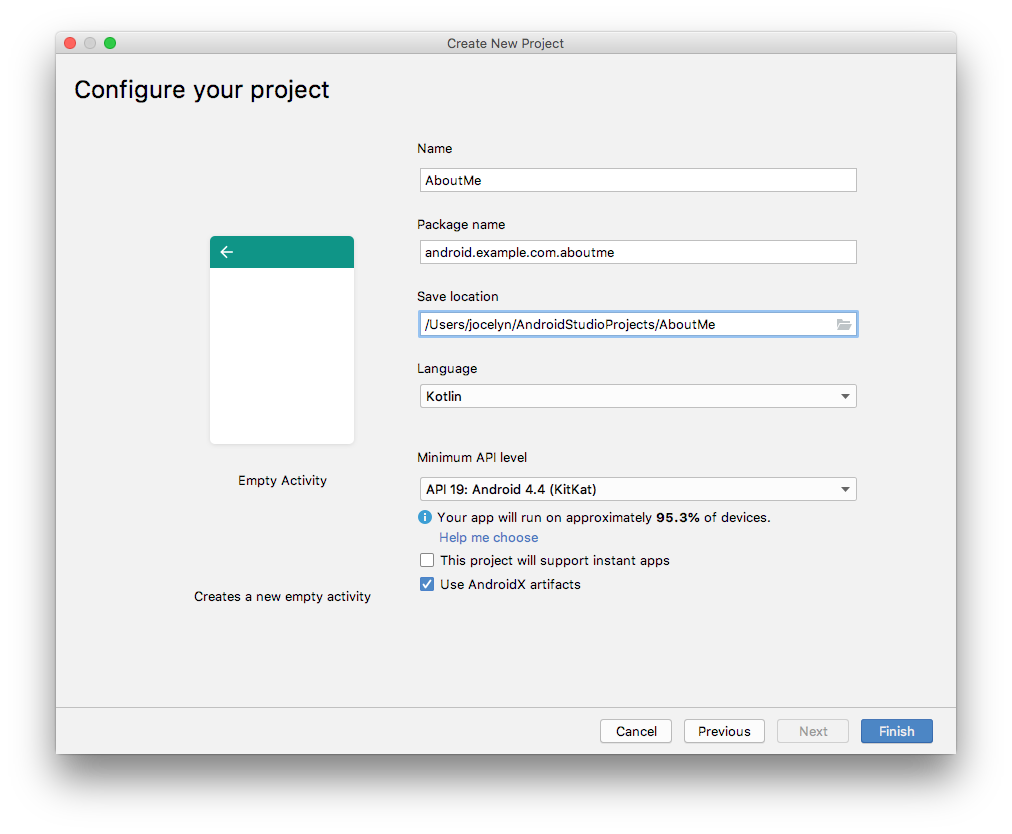
プロジェクトファイルを作成するのに少し時間がかかります。
- アプリを起動してください。”Hello World”の文字が空白の画面上に表示されます。
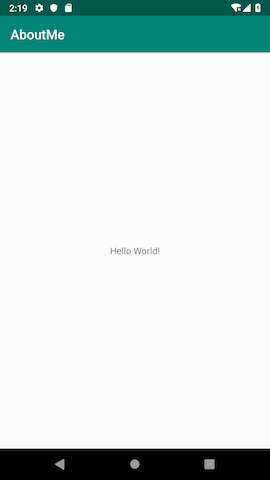
Empty Activityテンプレートは単体の空のアクティビティ、MainActivity.ktを作成してくれます。またこのテンプレートはactivity_main.xmlと呼ばれるレイアウトファイルも作成してくれます。このレイアウトファイルはルートビューグループであるConstraintLayoutを持っており、その中にTextViewが含まれています。